Nessa publicação vou te ensinar a criar uma Análise SWOT no Excel! Vou te mostrar tanto o conceito como a forma de construir!
Caso prefira esse conteúdo no formato de vídeo-aula, assista ao vídeo abaixo!
Para baixar a planilha utilizada nessa aula clique aqui!
Análise SWOT, ou FOFA, é uma ferramenta de planejamento estratégico na gestão de projetos, usada para analisar cenários e embasar a tomada de decisões. Ela costuma ser usada pelas empresas antes de implementar algum projeto de impacto para o negócio.
A análise proporciona um diagnóstico completo da situação da própria empresa e dos ambientes que estão no seu entorno, de maneira que ajude a correr menos riscos e aproveitar as oportunidades.
Acredita-se que esse método foi criado na década de 1960 pelo consultor de empresas Albert S. Humphrey, ao integrar um projeto do instituto de pesquisa de Stanford que foi financiado pelas maiores empresas da época. Albert conta essa história neste documento, publicado em 2005, após a sua morte.
É claro que, anos depois da sua criação, a análise SWOT já passou por várias reformulações para se adaptar às necessidades de cada projeto. O método se tornou muito popular, já que é simples e rápido de aplicar e traz resultados efetivos para o planejamento.
Mas afinal, o que significa SWOT? É a sigla formada pelas iniciais das palavras Strengths (Forças), Weaknesses (Fraquezas), Opportunities (Oportunidades) e Threats (Ameaças). Em português, muitas pessoas a chamam de análise FOFA (Forças, Oportunidades, Fraquezas e Ameaças).
Essas palavras identificam quais análises são feitas: as forças e as fraquezas se referem à análise interna, ou seja, os pontos positivos e negativos da empresa ou do projeto que se quer implementar.
São fatores que, em sua maioria, estão sob controle da empresa e podem ser modificados por ela, diferentemente do ambiente externo, que é analisado nas oportunidades e ameaças. Elas englobam a análise de mercado, concorrentes, fornecedores e até o macro ambiente político, econômico, social e cultural.
O resultado da análise desses fatores é uma matriz 2×2, chamada de Matriz SWOT, que divide os quatro pontos de análise entre fatores internos/externos e positivos/negativos.
Assim, ao olhar para dentro e fora da empresa e para o que é positivo e negativo, você obtém um panorama completo dos fatores que podem determinar o sucesso do seu projeto.
Fonte: https://rockcontent.com/blog/como-fazer-uma-analise-swot/
Essa análise será utilizada para que possamos fazer uma classificação, em uma matriz 2×2, dos fatores de uma empresa por exemplo. Essa classificação será feita em Interno e Externo para verificar o tipo de fator está dentro ou fora da empresa. E em seguida se esse fator é Positivo ou Negativo. E com isso é possível fazer uma análise desses fatores para verificar os 4 pontos da análise, quais são as Forças, Fraquezas, Oportunidades e Ameaças.
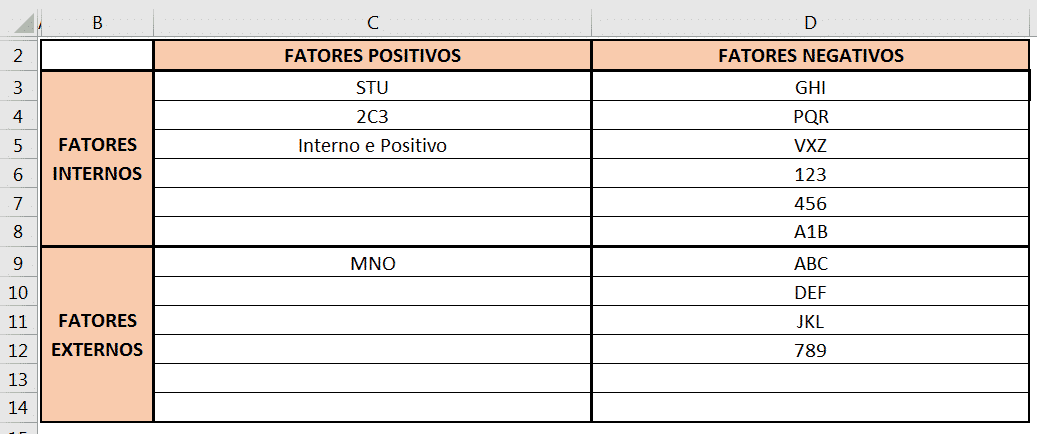
Essa será a divisão feita dentro do Excel para classificarmos cada um desses fatores. Para fazer essa divisão teremos que utilizar uma outra aba com algumas informações e com elas vamos efetuar alguns procedimentos para analisar cada fator e organizar cada um na sua respectiva posição dentro da análise SWOT.
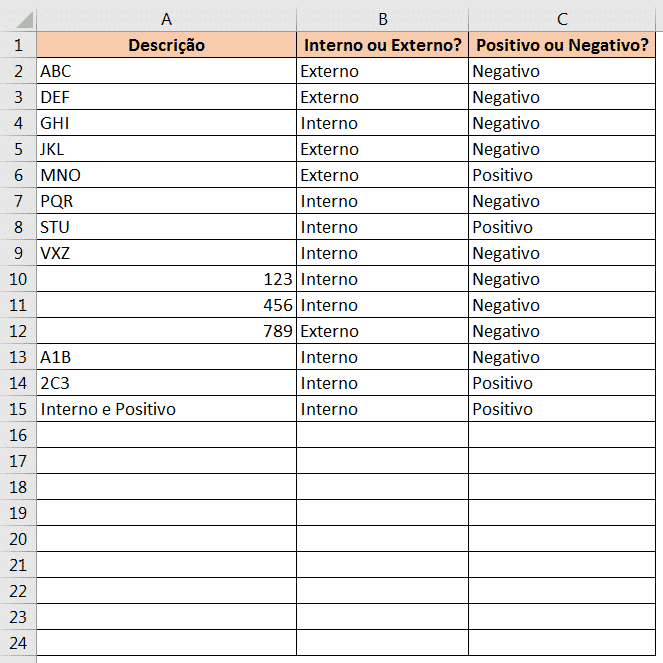
O primeiro passo é preencher a coluna de descrição com os dados que estão sendo analisados, em seguida preencher a segunda coluna que é para indicar se o dado é interno ou externo e por fim dizer se ele é positivo ou negativo.
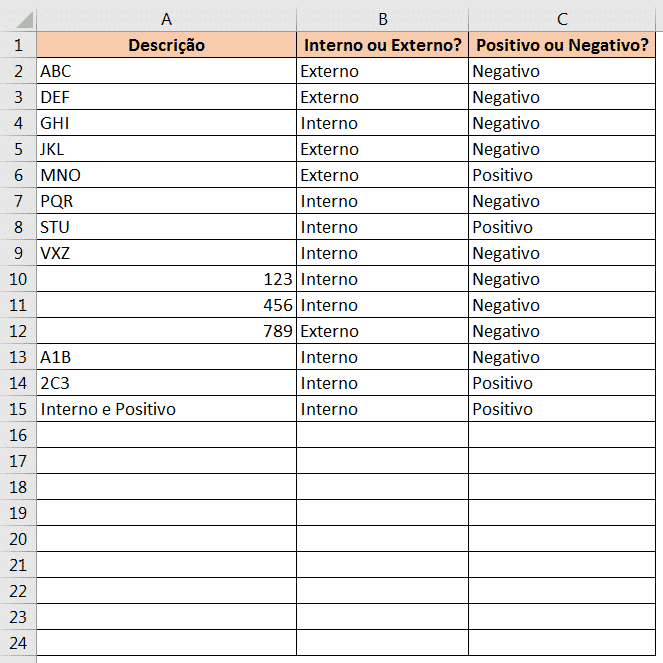
Para que o usuário não tenha que ficar repetindo a escrita das duas últimas colunas é possível criar uma validação de dados para cada coluna com as duas opções de cada uma delas. Uma com as opções de Interno e Externo e a outra com as opções de Positivo e Negativo.
Desta forma o usuário precisa apenas escolher uma das duas opções em cada tabela ao invés de ter que escrever as mesmas opções diversas vezes para cada descrição que for colocada.
Clique aqui para acessar uma publicação sobre validação de dados.
Feito isso já temos a tabela de uma forma mais fácil de preencher, em que o usuário só irá preencher a descrição do que está sendo analisado, enquanto as outras opções só serão selecionadas.
Para que possamos fazer uma divisão desses dados será necessário utilizar algumas colunas auxiliares, primeiramente vamos utilizar 4 colunas + 1 que será utilizada para enumerar esses dados, desta forma podemos ter um controle de qual dado está em qual categoria.
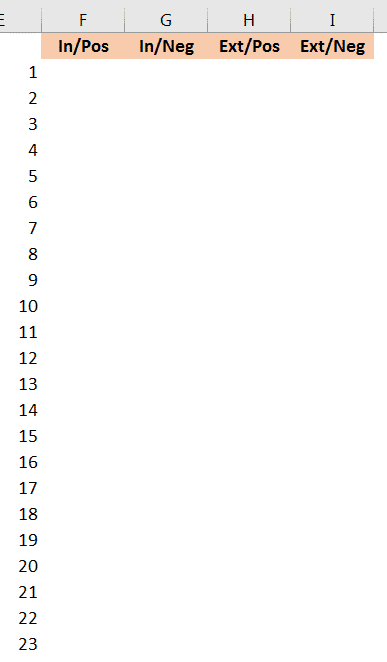
É possível observar que cada cabeçalho corresponde a uma opção da análise SWOT: Interno e Positivo, Interno e Negativo, Externo e Positivo e por fim Externo e Negativo.
Para completar as colunas será utilizada a fórmula SE em cada coluna de acordo com o cabeçalho de cada uma delas.
Clique aqui para acessar a publicação de Fórmula SE
Para a primeira célula da coluna F será utilizada a seguinte fórmula.

As outras colunas vão seguir o mesmo procedimento, só terá diferença nas análises, pois cada coluna é referente a uma combinação entre interno/externo e positivo/negativo. Após escrever todas as fórmulas em cada coluna basta estender a fórmula para o restante da coluna. Feito isso teremos o seguinte resultado.
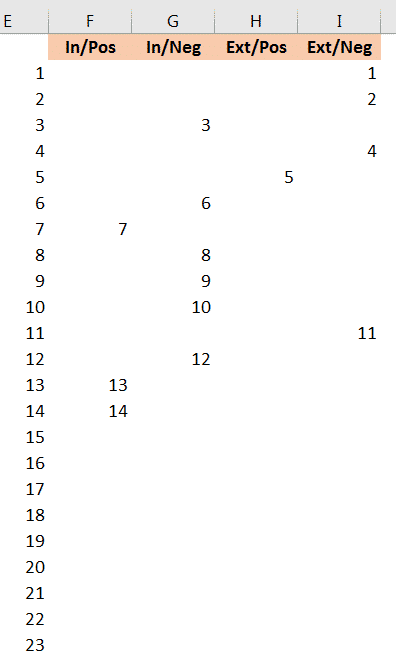
Agora cada coluna tem o número de qual dado corresponde ao critério do cabeçalho. É possível observar que Interno e Positivo tem 3 resultados.
Para o próximo passo serão utilizadas mais 4 colunas auxiliares para que seja possível agrupar esses dados para que na hora de listar na tabela SWOT não fiquem espaços em branco e sim todos os dados listados sequencialmente.
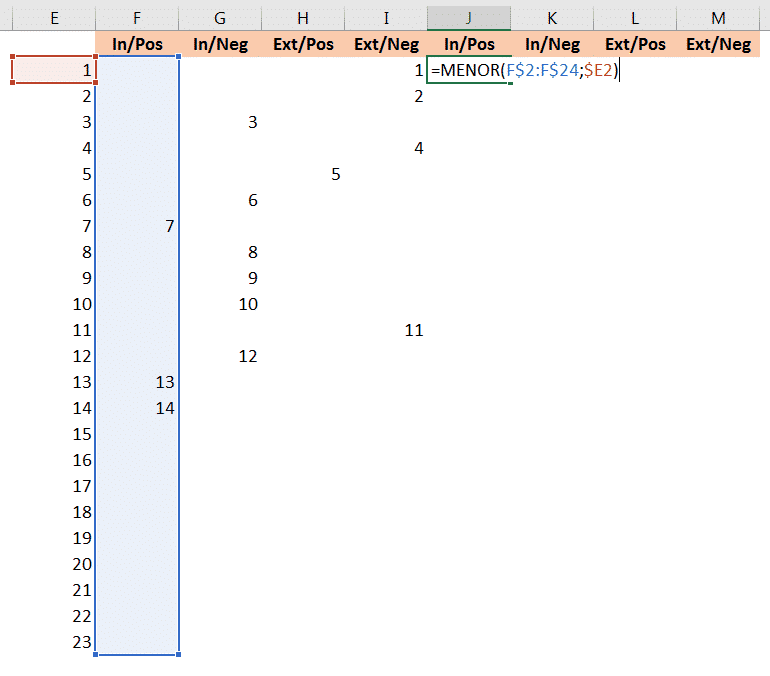
A fórmula utilizada para este procedimento será MENOR, desta forma é possível obter os 23 menores números dessa lista. Como serão analisados os 23 números que é o total da tabela que temos o Excel vai ordenar apenas os números dentro das colunas e as outras células ficarão com erro, pois não vamos ter valores para preencher.
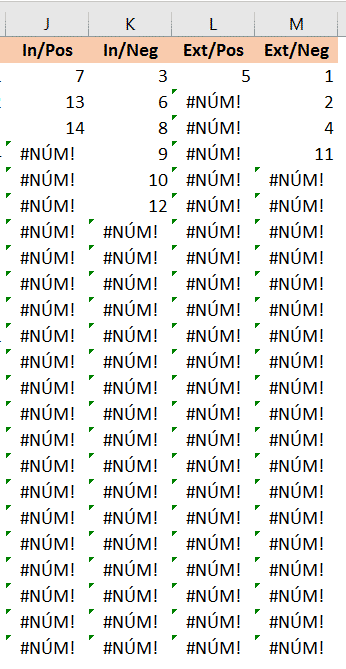
É possível suprimir a visualização deste erro utilizando a fórmula SEERRO antes da fórmula MENOR.
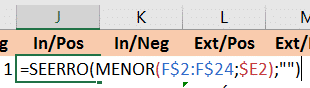
Desta maneira as colunas auxiliares não ficam tão poluídas e não atrapalham a visualização dos dados com as informações de erro.
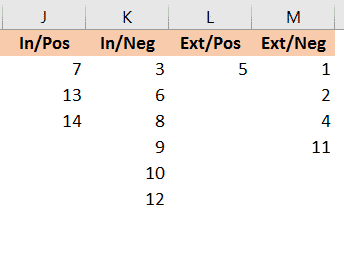
Para finalizar vamos preencher a tabela SWOT que vimos no início para atribuir cada um desses dados que já foram separados em categorias, assim será possível ter uma análise melhor desses dados.
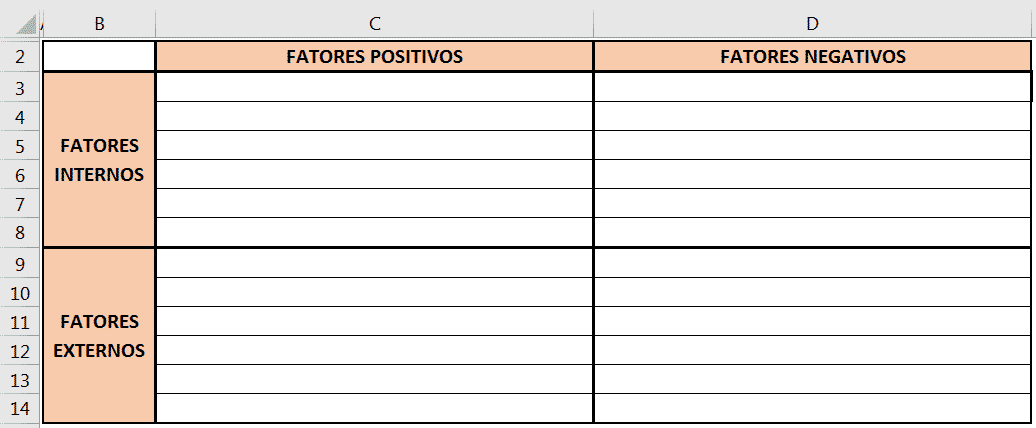
A fórmula será mostrada apenas para o primeiro quadrante, pois a lógica é a mesma para os outros quadrantes.

A fórmula ÍNDICE possui dois argumentos, o primeiro deles é a matriz onde faremos a procura, essa matriz é a coluna A, que compreende as descrições dos dados que temos. Enquanto o segundo argumento é referente a linha dessa matriz que estaremos olhando, como estamos analisando Fatores Positivos e Internos vamos pegar os dados da coluna J, sendo o primeiro deles J2. A fórmula SEERRO é somente para evitar erros quando o Excel não encontrar o valor.
Essa fórmula de ÍNDICE vai retornar exatamente a descrição do item baseado na matriz e na linha. Como a matriz é a coluna A e a linha vai ser determinada pela análise que já fizemos, tendo esses dois argumentos é possível obter um resultado. Na célula J2 temos o valor 7, isso quer dizer que vamos pegar o dado que está na linha 7 da coluna A que é STU.
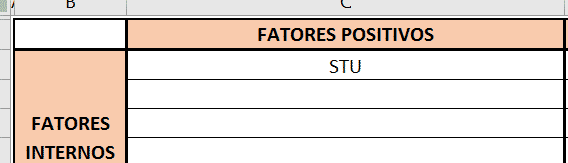
Agora basta estender a fórmula para o restante das células e utilizar o mesmo procedimento para os outros quadrantes. É importante lembrar que a fórmula MENOR foi usada anteriormente justamente para deixar essa parte organizada, pois se não fosse utilizada esses quadrantes ficariam com espaços vazios entre uma descrição e outra.
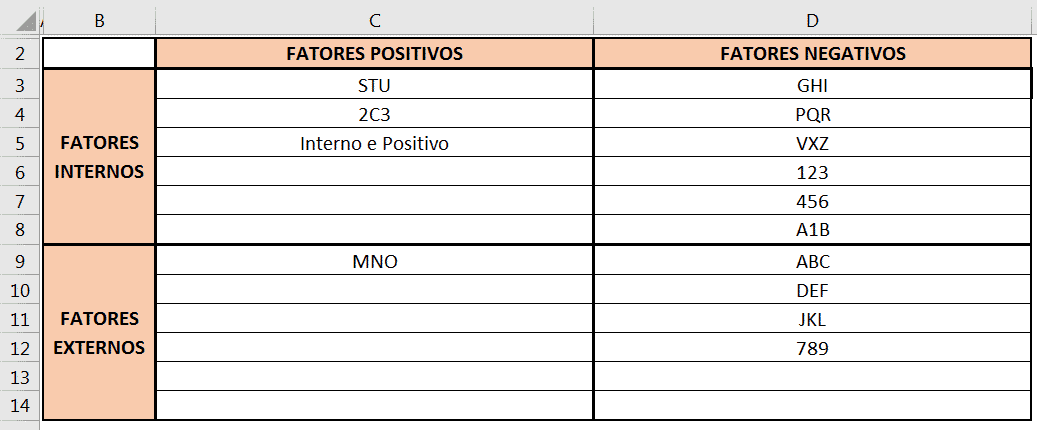
Desta forma todas as descrições foram organizadas em suas respectivas áreas, tornando a análise e a visualização mais fácil.
Caso queira aprender mais sobre Análise SWOT basta clicar aqui que vai ser redirecionado para um site que tem mais detalhes sobre esse assunto e podem te auxiliar na sua empresa!
Nessa aula eu te mostrei o que é e como funciona a Análise SWOT. Essa é uma ferramenta que vai te auxiliar a verificar os fatores da empresa e verificar se os fatores são positivos ou negativos e internos ou externos.
Com isso você vai conseguir tratar melhor os problemas ou manter o que está indo bem e replicar para outros setores. Vai conseguir uma análise mais detalhada sua empresa, inclusive para poder verificar quais fatores negativos estão impactando na empresa.
Pode verificar como resolver ou diminuir esses fatores. É possível fazer diversas análises na empresa para melhorar sempre e minimizar os problemas.

Essa é uma apostila básica de Excel para que você saia do zero de forma 100% gratuita!
Para acessar outras publicações de Excel Avançado, clique aqui!

Sócio fundador e especialista em Python da Hashtag Treinamentos. Criador do Método Impressionador para ensinar pessoas comuns a crescerem na carreira e se destacarem na empresa usando o Python.